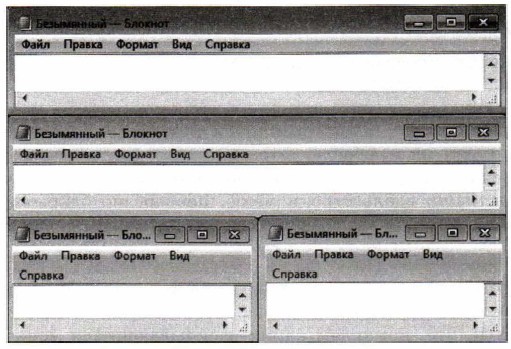|
|
|
|
|
Компьютерный практикум Работа 2. Вспоминаем приёмы управления компьютером
Задание 1 1. Займите своё рабочее место за компьютером. Рассмотрите значки и ярлыки, имеющиеся на рабочем столе, найдите панель задач и кнопку Пуск. 2. Найдите на экране стрелку — указатель мыши. Положите ладонь на мышь так, чтобы указательный и средний пальцы свободно легли на кнопки мыши. Подвигайте мышь по столу влево, вправо, вверх, вниз и понаблюдайте за указателем мыши на экране. Поднимите мышь, подвигайте ею в воздухе, наблюдая за экраном монитора. 3. Перемещая мышь по поверхности стола, наведите указатель мыши на кнопку Пуск, немного подождите и прочитайте появившуюся (всплывающую) подсказку. 4. Наведите указатель мыши на значок Корзина и выделите его, щёлкнув левой кнопкой. Выделенный значок изменит цвет. Откажитесь от выделения, щёлкнув левой кнопкой в пустой части рабочего стола. 5. Найдите Часы на панели задач. Проверьте точность установленного на компьютере времени. Наведите указатель мыши на Часы и дождитесь появления всплывающей подсказки с установленной на компьютере датой (число, месяц, год). Проверьте её правильность. 6. Найдите индикатор клавиатуры на панели задач. Наведите указатель мыши на индикатор клавиатуры и определите, режим ввода каких букв установлен на вашем компьютере в данный момент. 7. Завершите работу программы. Задание 2 1. Запустите текстовый редактор. В раскрывшемся окне программы найдите следующие элементы: строку заголовка, строку меню, кнопку Свернуть, кнопку Развернуть, кнопку Закрыть, рабочую область, рамку окна. 2. Окно развёрнуто, если оно занимает весь рабочий стол. Щелчком на кнопке Развернуть разверните окно. Обратите внимание: если окно развёрнуто, то вместо кнопки Развернуть появляется кнопка Восстановить. Щёлкните на этой кнопке и убедитесь в том, что восстановился исходный размер окна. 3. Если окно не используется, его можно убрать с рабочего стола и оставить в виде кнопки на панели задач. Для этого надо щёлкнуть на кнопке Свернуть. При этом программа ещё работает, но места на экране уже не занимает. Сверните окно в кнопку на панели задач. 4. Чтобы восстановить окно на рабочем столе, нужно щёлкнуть на кнопке, которая представляет программу на панели задач. Восстановите окно на рабочем столе. 5. Если окно не развёрнуто (не занимает весь экран), его можно перемещать по рабочему столу. Для этого наведите указатель мыши на строку заголовка окна, нажмите кнопку мыши и перетаскивайте окно по рабочему столу. Перетащите окно в нужное место рабочего стола и отпустите кнопку мыши. 6. Если окно не развёрнуто, его размер можно изменять. Для этого наведите указатель мыши на границу окна. Указатель примет вид двунаправленной стрелки. Удерживая левую кнопку мыши в нажатом положении, можно растянуть рамку окна как в высоту, так и в ширину. Измените размеры окна по своему усмотрению. Когда окно примет нужный размер, отпустите кнопку мыши. 7. Откройте еще три окна текстового редактора. Измените их размеры и расположите окна на рабочем столе следующим образом:
|
|
|